パソコンで文字を入力していたら、なぜか英語が全部大文字になってしまった…そんな経験はありませんか?
ふだんどおりに打っているつもりでも、急に変な変換になったり、Shiftキーを押していないのに大文字が続いたりすると、とても戸惑ってしまいますよね。作業の途中でこの現象が起きると、思ったように入力ができずストレスがたまるものです。
この記事では、文字が勝手に大文字になる原因と、その解決方法を初心者の方にもわかりやすく解説しています。WindowsやMacそれぞれの対処法に加えて、すぐ試せる応急処置や再発防止のポイントも紹介していますので、「どうしてこうなるの?」と感じた方は、ぜひ参考にしてみてください。
原因1|Caps Lockキーが知らぬ間にオンになっている

入力した文字がすべて大文字になってしまうとき、まず最初に疑ってみたいのがCaps Lockキーの状態です。このキーは、英字入力をすべて大文字に固定する機能があり、知らないうちに押してしまっているケースがとても多いです。ランプの有無や、キーボードの位置もチェックしてみましょう。
Caps Lockキーが有効になるとアルファベットがすべて大文字に
Caps Lockキーは、英語をすべて大文字で入力したいときに使われる機能です。パソコンによっては、キーを押すとランプが点灯して、現在オンかどうかがわかるようになっています。普段あまり使わないキーなので、気づかないうちに手が当たって押してしまっていることがあるのです。
文字を入力していて急に大文字が続くようになった場合は、一度Caps Lockキーを押してみてください。ランプがある場合は消えるかどうか確認し、なければテキストにアルファベットを打って変化を確かめるのがよいでしょう。ちょっとした確認だけで、原因がはっきりすることがあります。
使わない場合はCaps Lockキーを無効にするのも安心
Caps Lockキーは、日本語中心のパソコン操作ではほとんど使われないことが多く、誤って押してしまうだけで入力ミスの原因になります。そのため、日頃から使わない場合は、キーの機能を無効にしてしまうという方法もあります。無効化することで、うっかり押しても大文字にはならなくなります。
無効にするには、無料で使えるキー割り当て変更ソフトを使う方法があります。また、Microsoftが提供している「Ctrl2cap」などのツールを利用すれば、Caps Lockキーを別のキー(たとえばCtrlキー)に置き換えることも可能です。パソコン操作に慣れていない方でも、簡単な手順で設定できます。
物理的なカバーで押せなくする工夫も
どうしてもCaps Lockキーを間違えて押してしまうという場合には、物理的にキーを押せなくする工夫もおすすめです。たとえば、3Dプリンターで小さなカバーを作ってかぶせたり、シリコン製のカバーでキーだけ覆うことで、誤操作を減らすことができます。
ちょっとユニークな方法に感じるかもしれませんが、指が自然とCaps Lockキーを避けるようになり、ミスがぐっと減ります。特にタイピングに自信がない方や、お子さんとパソコンを共有しているご家庭では、視覚的にも効果がある対策です。
原因2|Shiftキーが物理的に押しっぱなしになっている

入力時に常に大文字になってしまうもう一つの原因として、Shiftキーが物理的に押されたままになっている場合があります。特に長く使っているキーボードや、外付けキーボードを使っている環境では、接触不良やゴミ詰まりによる不具合も考えられます。
キーの戻りが悪いと常に押しっぱなしの状態になる
Shiftキーが物理的に戻らないと、システム上ではずっと押されている状態と認識されてしまいます。すると、アルファベットを打つたびにすべて大文字になり、記号も変な場所から入力されてしまうなど、文字入力に影響が出てしまいます。まずはキーが戻っているかを確認してみることが大切です。
軽く数回カチャカチャと押してみたり、指で少し揺らしてみるだけでも、引っかかりが取れることがあります。見た目には問題がないように見えても、内部でわずかに詰まりがあるケースもあるため、日常的なメンテナンスがとても重要になります。
ゴミやホコリが原因になることも意外と多い
キーボードの内部には、ホコリや細かなゴミが入り込みやすく、それがキーの戻りを妨げることがあります。とくにShiftキーのように面積が広くて押す頻度が高いキーでは、ゴミがたまりやすく、沈み込んだままになることもあるのです。
エアダスターを使ってキーのすき間から風を送ると、軽いゴミやホコリは吹き飛ばすことができます。また、キーを外せるタイプのキーボードであれば、掃除しやすくなります。こまめに清掃することで、キーの動きがスムーズになり、誤動作のリスクも減って安心です。
別のキーボードを試すことで原因の切り分けができる
Shiftキーの問題が疑われる場合には、思い切って別のキーボードに切り替えてみるのも有効な方法です。ノートパソコンの場合はUSB接続の外付けキーボードを使ってみたり、逆に外付けを外して内蔵キーボードに切り替えてみることで、どちらに原因があるかを確認できます。
Bluetoothキーボードの場合は、一度ペアリングを解除して再接続したり、電池を新しいものに取り替えてみることで改善することもあります。少し手間にはなりますが、キーボードの故障かどうかを判断するうえで、こうした切り分け作業はとても大切なステップです。
原因3|IMEの変換設定に不具合や誤設定がある

日本語を入力する際に欠かせないIME(入力方式エディター)が、意図しない動きをすることで文字が勝手に大文字になってしまうことがあります。特にShiftキーを使った後や、アルファベットと日本語が混在する場面で変な変換が出ることも。設定やバージョンの見直しがポイントです。
IMEのバージョンを変更すると変換トラブルが改善されることも
Windowsでは、Microsoft IMEのバージョンによって文字の変換挙動が異なる場合があります。たとえば、「SHIFT」と打ってそのまま日本語を続けると、「SHIFTkイー」のように不自然な文字列になることがあるのです。このような現象が頻繁に起きる場合には、IMEのバージョンを一つ前のものに切り替えることで、スムーズな入力が戻る可能性があります。
切り替え方法は、「IME設定」から「全般」を選び、一番下にある「以前のバージョンの Microsoft IME を使う」をオンにするだけ。難しい操作は必要ありません。これだけで、原因不明の変換ミスが落ち着くこともあるため、ぜひ試してみてください。
オートコレクトや自動変換が思わぬ入力トラブルを引き起こす
Microsoft系のソフト(WordやVisioなど)では、入力したテキストに対して自動で補正が加えられる「オートコレクト機能」が働いています。この機能がオンになっていると、ピリオドや改行、空白の後の単語の最初の文字が自動的に大文字になることがあります。これはIMEの不具合ではなく、アプリケーション側の設定によるものです。
たとえば「こんにちは。」のあとに「apple」と入力すると、「Apple」へ自動的に変換されるような挙動が該当します。このような場合には、オートコレクト機能をオフにするのが一番です。[ツール] → [オートコレクト]から「文の先頭を大文字にする」のチェックを外すだけで、意図しない変換が防げます。
Windowsアップデート後に発生するIMEの不具合にも注意
一部のユーザーからは、Windowsをアップデートした直後に、文字が勝手に大文字になったり、変換がおかしくなるといった不具合が報告されています。特にWindows 10のバージョン20H2での更新以降、そのような挙動が頻繁に発生したという声が目立っています。これはIME自体の仕様変更やバグの可能性があると考えられています。
このような場合には、IMEの更新状況や修正パッチの提供を確認するのが重要です。どうしても不安定な状態が続くようなら、一度IMEの設定をリセットしたり、システムの復元機能を使って元の状態に戻すことも検討するとよいでしょう。普段の作業を安定させるためにも、こまめなチェックが安心につながります。
原因4|ショートカットキーの誤操作で入力方式が変わってしまった

普段意識せずに押しているショートカットキーが、思わぬ形で入力モードを切り替えてしまうことがあります。特にCtrl・Shift・Altなどのキーを複数同時に押したタイミングで、大文字固定や日本語モードが変化してしまうこともあるため注意が必要です。
思わぬ組み合わせで入力方式が切り替わってしまうことも
日本語キーボードや英語キーボードには、それぞれ異なるショートカットが設定されています。たとえば「Ctrl」+「Shift」+「Caps Lock」の組み合わせではかな入力へ切り替わってしまう仕組みになっており、気づかずに操作してしまう方が多いです。
このような切り替えが起こると、英数字がすべて大文字になるだけでなく、記号や句読点も正しく打てなくなってしまうことがあります。何が起きたのかわからず焦ってしまう方も少なくありません。まずはキー操作の履歴を振り返ってみるのが落ち着いた対処につながります。
ショートカットを使わない場合は無効にするのが安心
ショートカットをほとんど使わないという方にとっては、誤操作によって勝手にモードが変わることは大きなストレスになるものです。そういった場合は、設定から一部のキー操作を無効化する方法も検討してみましょう。
たとえば、IMEの詳細設定では、特定のショートカットを「使用しない」に設定できます。また、サードパーティ製のキーリマップツールを使えば、不要なショートカットそのものを無効にすることができます。日頃使わない機能であれば、思い切って消してしまう方が快適になります。
複数のキーボードレイアウトが混在していないか確認しよう
Windowsでは複数のキーボードレイアウトを同時に登録できるため、意図せず英語配列に切り替わってしまっていることもあります。キーの表示どおりに文字が出ない場合は、この切り替えが原因かもしれません。
設定メニューから「言語と地域」→「日本語」→「キーボードオプション」を開くと、登録されているレイアウト一覧が表示されます。使用しない配列が含まれていたら削除しておくと安心です。Alt+Shiftなどの操作で勝手に切り替わるのを防ぐことができ、入力の安定感がぐっと増します。
原因5|キーボードやドライバのトラブル

ハードウェアやシステムに問題があると、正しく入力しているつもりでも大文字になってしまう現象が繰り返されることがあります。特に長期間使っているパソコンやキーボードでは、見えないところでエラーが起きている可能性も考えられます。
ドライバが古いままだと正しく動作しないことがある
キーボードの動作を管理しているのは、ドライバと呼ばれるシステムソフトです。このドライバが古くなっていたり、うまく更新されていないと、キーボードが正しく認識されず入力ミスのような現象が起きてしまうことがあります。
Windowsの「デバイスマネージャー」を開き、「キーボード」の項目を展開してみると、現在認識されているキーボードが表示されます。ここで「ドライバーの更新」を行ったり、一度「アンインストール」して再起動することで、自動的に最新のドライバが再インストールされる仕組みになっています。
別のアカウントで確認することで原因の切り分けができる
現在使用しているユーザーアカウントだけで不具合が発生している場合もあります。たとえば、入力に関する設定がアカウントごとに異なっていて、ほかのアカウントでは問題なく文字が入力できるというケースもあるのです。
新しいアカウントを作成し、同じ操作を試してみると環境の違いによる問題かどうかがはっきりします。設定やシステムの不具合と切り分けるうえでも、この方法は有効です。もしも同じ現象が起きなければ、元のアカウント側の設定を見直すことで、問題の解消につながります。
どうしても直らないときはシステム復元も選択肢
何を試しても文字の挙動がおかしいままという場合には、「システムの復元」を使って正常に動作していた時点に戻すという方法もあります。これはWindowsが自動で作っているバックアップ状態を利用するもので、特別なソフトを入れる必要はありません。
ただし復元を行うと、システム設定やドライバが復元ポイントの時点に戻るため、事前に大切なファイルのバックアップを取っておくことが大切です。設定を大きく変更する前には、一度冷静に手順を確認しながら作業すると安心です。
【Macの場合】勝手に大文字になる原因と対処法
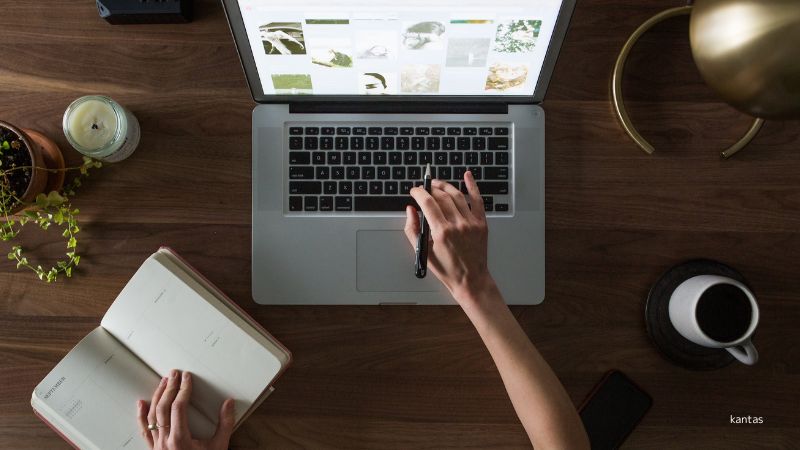
Windowsに限らず、Macを使っている方でも文字が勝手に大文字になってしまう現象に悩まされることがあります。操作や設定の方法が異なるため、Mac独自の対処法を知っておくことで、トラブルに落ち着いて対応できるようになります。
MacでもCaps Lockキーの状態が影響することがある
MacのキーボードにもCaps Lockキーが搭載されており、有効になっていると英字がすべて大文字で固定される仕組みはWindowsと同じです。見た目はあまり目立たないキーですが、少し指がずれるだけで意図せず押してしまうこともあるため注意が必要です。
Caps Lockがオンになっているときは、Mac画面の右上にあるメニューバーに表示されることがあります。また、設定によってはランプが点灯するモデルも存在します。入力に違和感があった場合は、まずこのキーの状態を確認する習慣をつけると安心です。
システム設定でキーボードや入力ソースを見直す
Macでは「システム設定」の中に「キーボード」や「入力ソース」という項目があり、そこから入力方法やレイアウトを確認・変更できます。意図しない切り替えを防ぐには、不要な入力ソースを削除しておくのが効果的です。
また、「Caps Lockキーで英字入力を切り替える」などの設定がオンになっていると、ちょっとした操作で入力モードが変わってしまうこともあります。チェックを外すことで、安定した操作感が得られるようになります。Mac特有のショートカットにも目を向けると、トラブル予防につながります。
キーの反応や接触に問題があることも考えられる
キー入力が不安定な場合は、Macのハードウェア側に物理的な問題が起きている可能性もあります。たとえば、特定のキーだけ反応が悪かったり、押していないのに入力されたりする現象が出ている場合は、内部のゴミや劣化が影響しているかもしれません。
「キーボードビューア」機能を使うと、どのキーが押されている状態なのかを画面上で確認できます。ShiftやCaps Lockが押されっぱなしになっていないかを視覚的にチェックできるため、トラブルの原因を絞り込むのに役立ちます。大文字トラブルが頻発するときには、こうした確認もおすすめです。
すぐ試せる応急処置|困ったときの簡単リセット術

どうしても急ぎで文字を直したい場面や、原因がわからないまま大文字のまま入力されてしまうときには、手軽に試せる応急処置がとても役立ちます。時間をかけずに落ち着いて対応するための簡単な方法を紹介します。
「Ctrl+Z」で入力直後の状態に戻せることがある
文字を入力したばかりで、「今の変換が変だった」と感じた場合には、「Ctrl+Z」キーを押すことで直前の状態に戻すことができます。これは、WordやExcel、ブラウザの入力フォームなどでも広く使える便利なショートカットです。
ただし、確定してしまった後や、複数回の入力を経た後では戻りきれないこともあります。それでも、IMEの自動変換ミスをすぐ取り消せるので、覚えておくと非常に役立ちます。何かおかしいと感じたときに最初に試す方法としておすすめです。
パソコンを再起動するとトラブルが解消することも
原因がはっきりしないけれど動作がおかしいと感じたときには、パソコンを一度再起動してみるのが効果的です。WindowsやMacでは、システムのエラーやIMEの不具合が蓄積されていくことがあり、再起動によってリセットされる場合があります。
一見大げさに思えるかもしれませんが、特に長時間パソコンを使っているときや、複数のアプリケーションを立ち上げているときには、処理が追いつかなくなって誤動作につながることも。そんなときは、シンプルに再起動するだけで改善されることもあるのです。
別のキーボードを使って原因を切り分ける方法も
ShiftキーやCaps Lockキーのトラブルが疑われるときには、他のキーボードを接続して試してみるという方法もあります。内蔵キーボードを使っている場合はUSBやBluetoothの外付けキーボードを用意して、同じ入力をしてみると違いがわかります。
別のキーボードでも同じ現象が出る場合はソフトウェア側に問題がある可能性が高く、逆に別キーボードでは正常なら、物理的な不具合であることが明確になります。このように、原因を切り分けることで、次に何をすればよいのかが見えやすくなります。
もう悩まない!再発を防ぐためのポイント

いったんは直っても、また文字が勝手に大文字になってしまうとストレスがたまってしまいますよね。そうならないためには、ふだんからできる予防策を取り入れておくことが大切です。設定を見直したり、使わない機能をオフにしておくことで安心感がぐっと高まります。
Caps Lockキーを無効にして誤操作を防ごう
Caps Lockキーが不要な方は、最初から使えないように設定しておくととても安心です。うっかり押してしまっても文字が大文字にならず、ミスがぐっと減ります。キー割り当てソフトを使えば、数クリックで簡単に無効化できます。
また、Microsoftの公式ツール「Ctrl2cap」などを使えば、Caps LockキーをCtrlキーとして使うように変更することも可能です。物理的にカバーをつけて押せないようにするという工夫も、習慣づけの一歩としておすすめです。
IMEやショートカットの設定を定期的に見直す
Windows IMEの変換動作やショートカットキーの設定は、意外と変更されてしまうことがあります。アップデート後や新しいアプリをインストールしたときなどには、思わぬかたちで設定が変化していることもあるのです。
トラブルを避けるためには、設定画面を定期的に確認しておくことが大切です。とくにショートカットキーが知らぬ間に割り当てられていると誤操作の原因になりますので、IMEのオプション画面から使わない機能を無効にしておくと安心です。
パソコン環境をシンプルに整えることも効果的
使用しているキーボードの種類や接続方法、常駐アプリケーションが多すぎる環境では、不具合が起こりやすくなります。不要なソフトを減らしたり、入力関係のツールをひとつにまとめるなど、環境の整理も再発防止には効果的です。
たとえば、IMEの設定を日本語と英語だけに絞ったり、不要な入力方式を削除しておくだけでも、誤動作のリスクを大きく下げられます。できるだけシンプルな環境を保つことが、トラブルの少ない快適なパソコン操作につながります。
まとめ|落ち着いて原因を見極め、対策しよう
文字が勝手に大文字になる現象には、さまざまな原因があります。Caps Lockキーの押し間違いやShiftキーの物理的トラブル、IMEの設定不具合、ショートカットキーの誤操作、さらにはドライバやキーボードそのものの故障など、ひとつではなく複数の可能性が考えられるのです。
そんなときこそ、慌てずに原因を一つひとつ確認していくことが大切です。まずはCaps Lockの状態を見て、次にShiftキーの反応、IMEや設定を見直すという順で確認すると、スムーズに解決への道が開けます。
そして、再発を防ぐためには、日頃の予防と設定の工夫が大切です。ほんの少しの対策で、毎日のパソコン作業がぐっと楽になります。焦らず、やさしく、一歩ずつトラブルと向き合っていきましょう。


